Schnellzugriffe
- So exportieren Sie Apple Notes auf einem iPhone oder iPad
- So exportieren Sie Apple Notes auf einem Mac
Wichtige Erkenntnisse
- Egal, ob Sie von Apple Notes wegsteigen, Ihre Notizen archivieren oder Notizen mit jemandem teilen, Sie müssen sie zuerst alle exportieren.
- Die Notizen-App von Apple auf iPhone/iPad und Mac verfügt über eine integrierte Exportfunktion, die Ihnen dabei hilft.
- Es kann jedoch immer nur eine Notiz auf einmal exportiert werden. Exporter ist eine kostenlose App, mit der Sie mehrere Apple Notes auf einmal auf Ihrem Mac exportieren können.
Wenn Sie von Apple Notes weggehen, Notizen mit jemandem teilen oder einfach nur Ihre Notizen archivieren möchten, ist das Exportieren all Ihrer Notizen der erste Schritt in diesem Prozess. Folgen Sie uns, während wir uns einige verschiedene Möglichkeiten ansehen, dies auf Ihrem iPhone und iPad oder Mac zu tun.
So exportieren Sie Apple Notes auf einem iPhone oder iPad
Sie können Ihre Notizen auf einem iPhone oder iPad auf zwei Arten exportieren. Sie können entweder die Apple Notes-App verwenden, um Ihre Notizen als TXT-Dateien zu exportieren, oder die Apple Pages-App, um die Notizen in andere Formate wie RTF, PDF und mehr zu exportieren.
Mit beiden Methoden können Sie jeweils nur eine Notiz exportieren.
Eine Apple-Notiz als Textdatei exportieren
Das Exportieren einer Notiz im TXT-Format ist super einfach. Beachten Sie jedoch, dass das TXT-Format keine Textformatierung speichern kann. Sie sollten es daher nicht verwenden, wenn Sie die Formatierung Ihrer Notizen beibehalten möchten.
Öffnen Sie zunächst die Notizen-App auf Ihrem iPhone oder iPad. Gehen Sie in den Ordner mit der Notiz, die Sie exportieren möchten. Öffnen Sie nun die Notiz und tippen Sie oben auf die Schaltfläche „Teilen“.
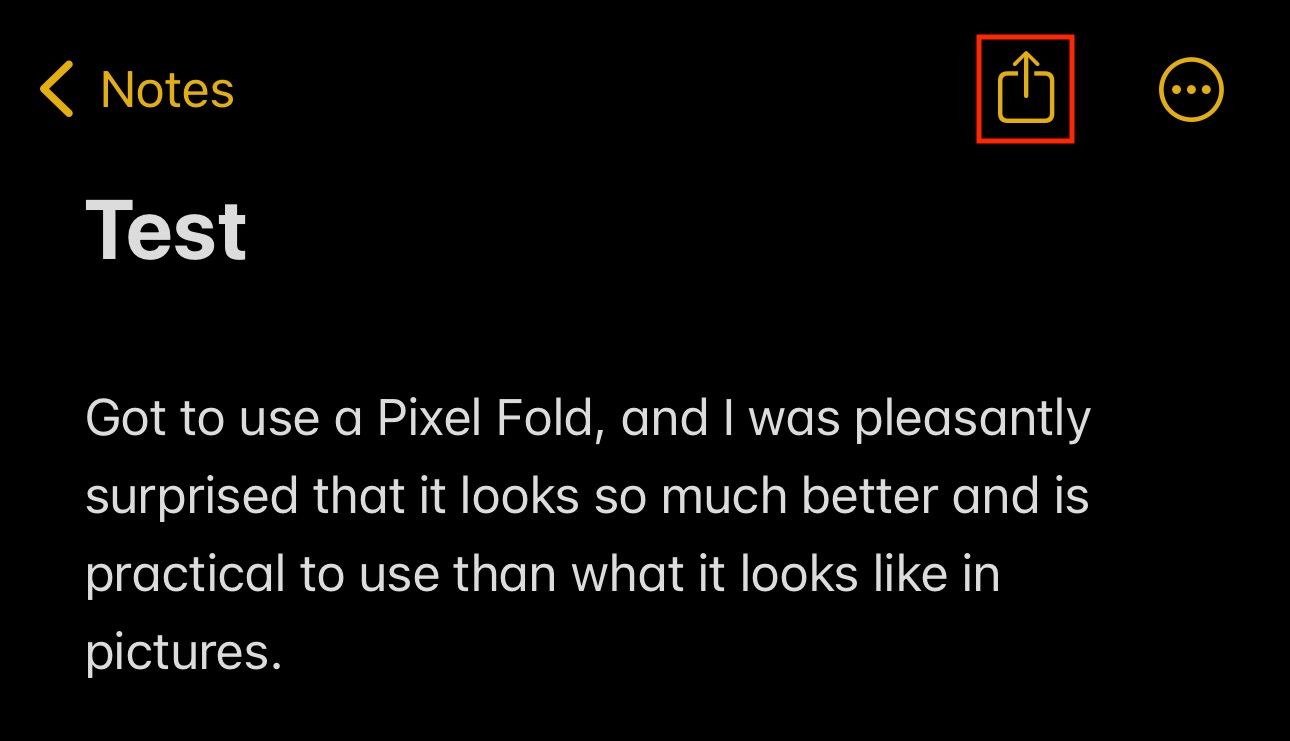
Wählen Sie „In Dateien speichern“ aus dem sich öffnenden Freigabeblatt.
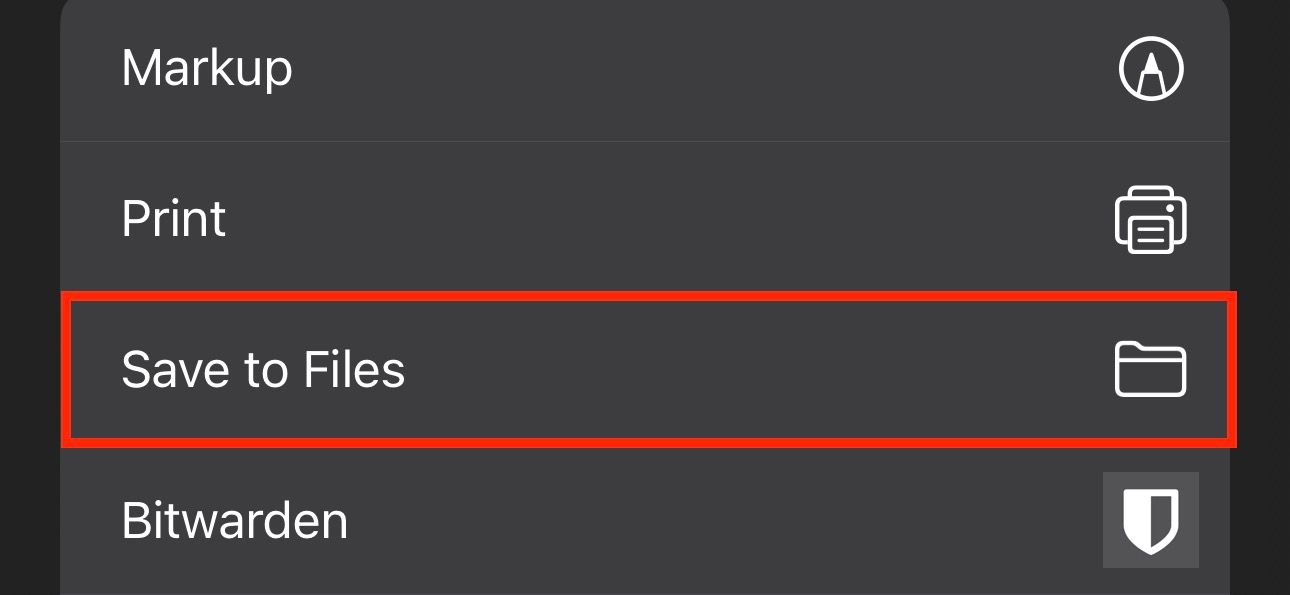
Standardmäßig öffnet Notes die Speicheraufforderung am Speicherort „Auf meinem iPhone“ in der Dateien-App. Wenn Sie die Notiz woanders speichern möchten, navigieren Sie zu diesem Speicherort. Tippen Sie dann auf das Textfeld unten auf dem Bildschirm und geben Sie der Notizdatei einen geeigneten Namen, damit Sie sie später leichter finden können.
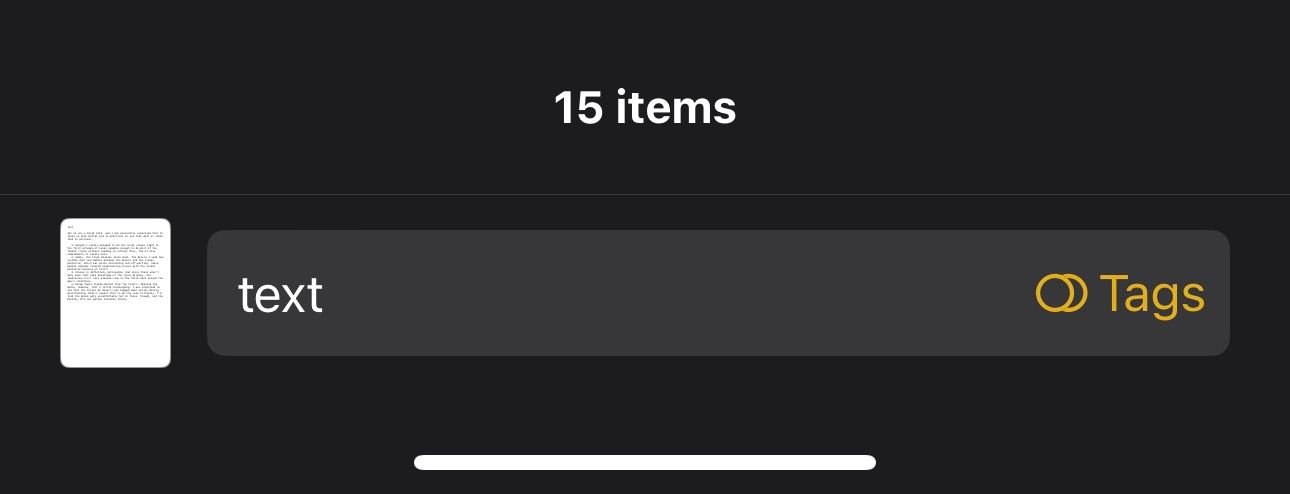
Klicken Sie abschließend auf die Schaltfläche „Speichern“, um die Notiz zu exportieren und in der App „Dateien“ zu speichern.
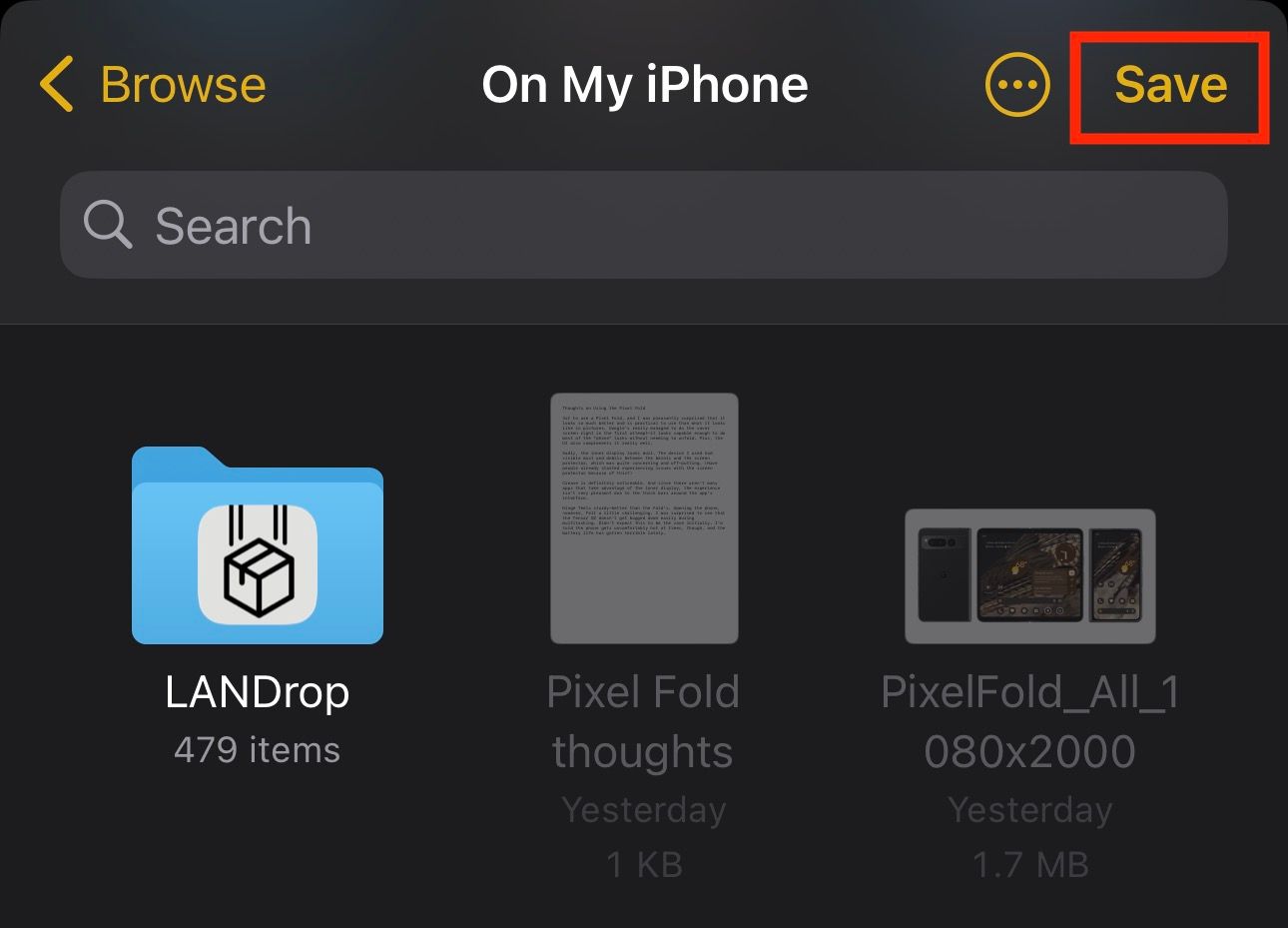
Exportieren Sie eine Apple-Notiz als PDF-, RTF- oder Word-Datei
Wenn Sie eine Apple-Notiz in ein allgemein zugängliches Format exportieren möchten, verwenden Sie PDF. Oder wenn Sie die Textformatierung beibehalten möchten, verwenden Sie andere Formate wie RTF oder Word. Apple Pages ermöglicht Ihnen dies. Pages gibt Ihnen die Freiheit, eines dieser Formate auszuwählen.
Öffnen Sie in der Notizen-App die Notiz, die Sie exportieren möchten, und klicken Sie auf die Schaltfläche „Teilen“.
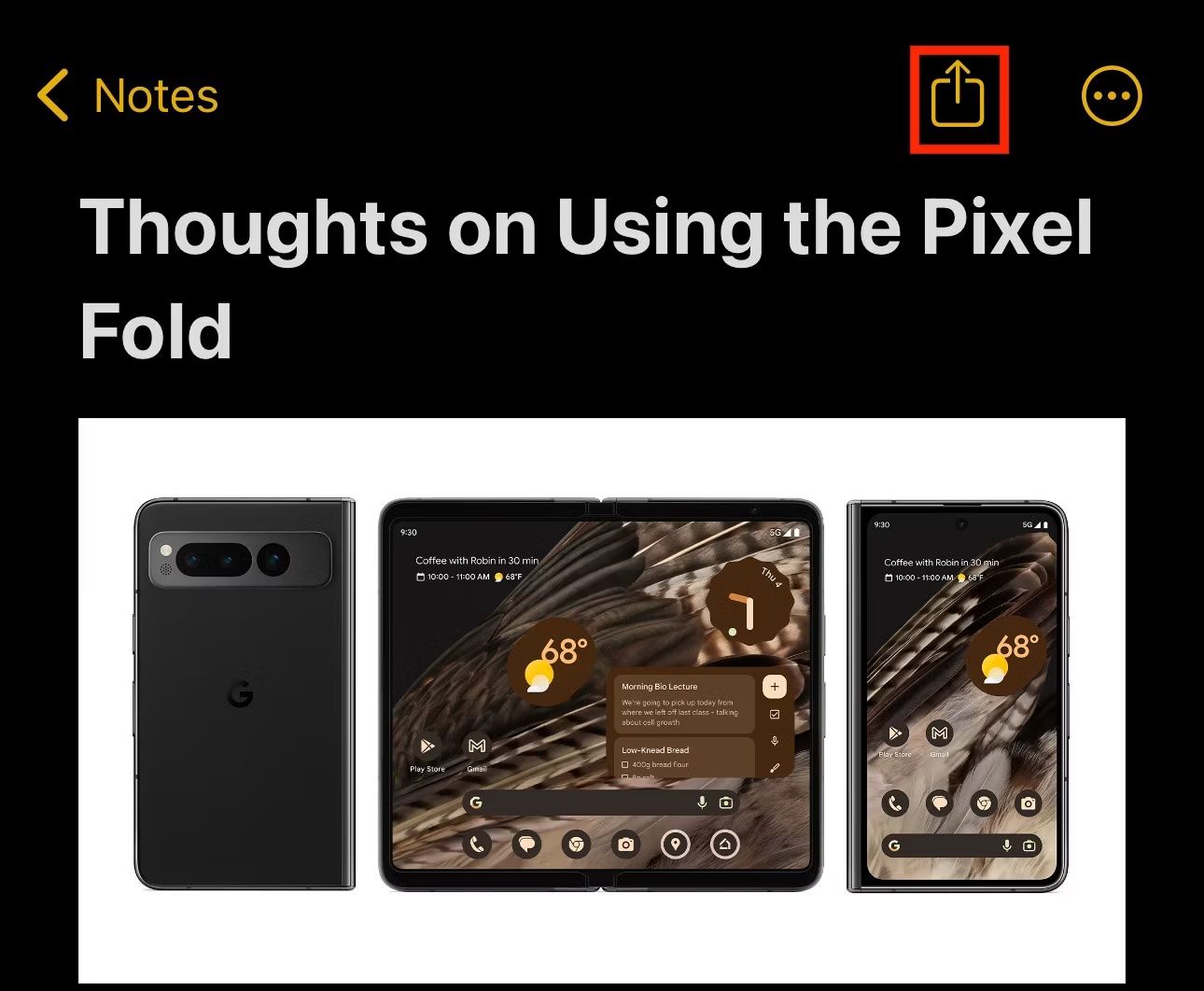
Wählen Sie „In Pages öffnen“ aus dem Share Sheet.
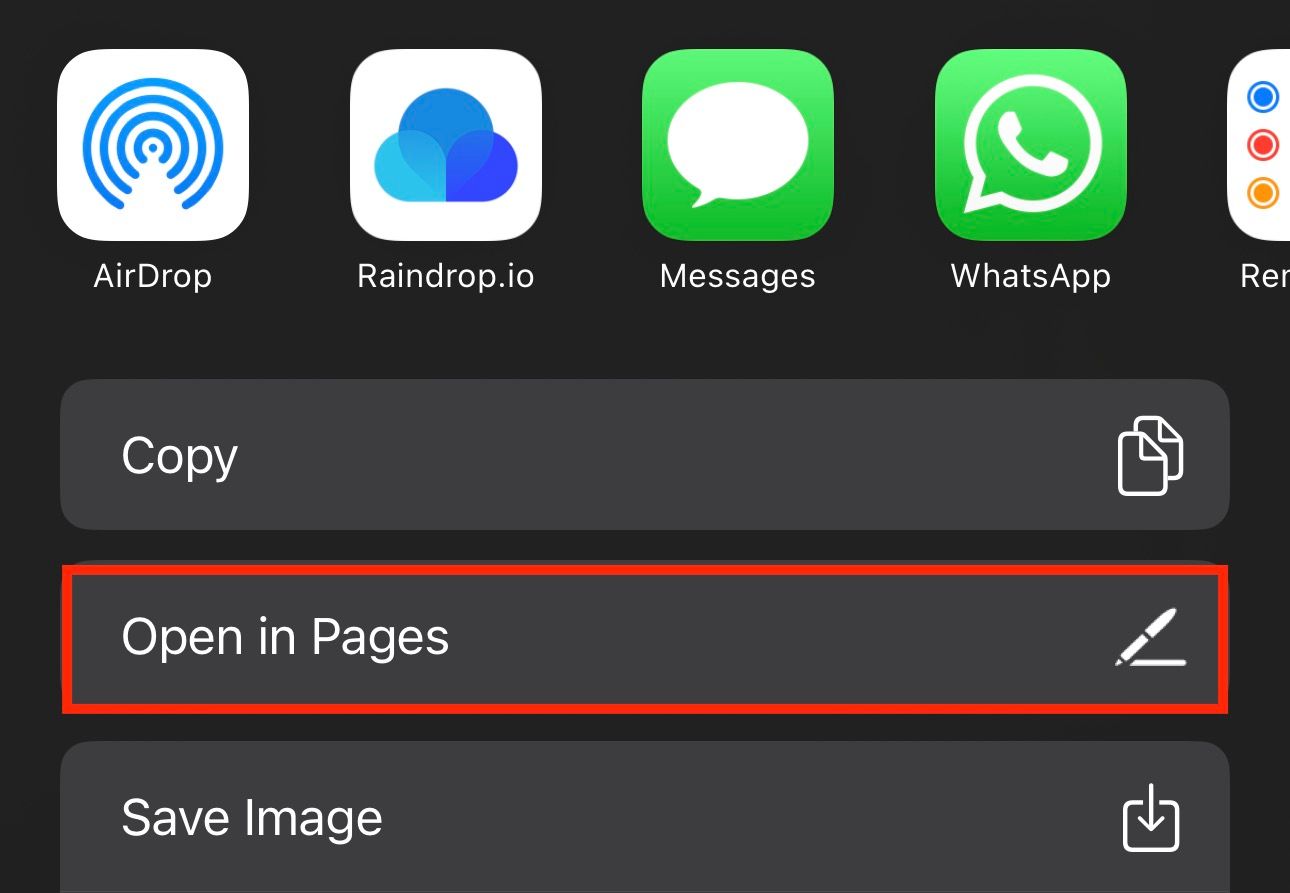
Dadurch wird die Notiz in der Pages-App geöffnet. Tippen Sie nun oben in der Notiz auf die Schaltfläche „Teilen“.
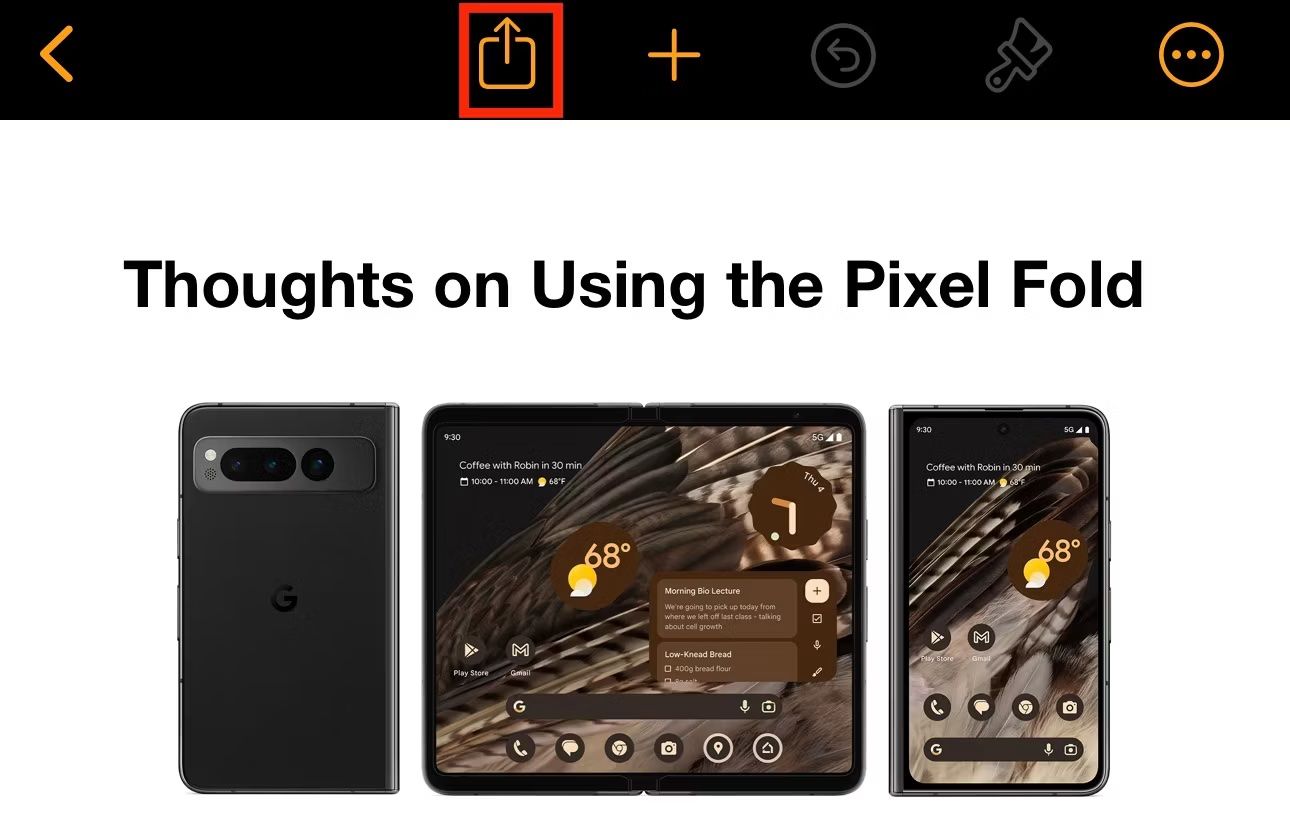
Wählen Sie „Exportieren und senden“.
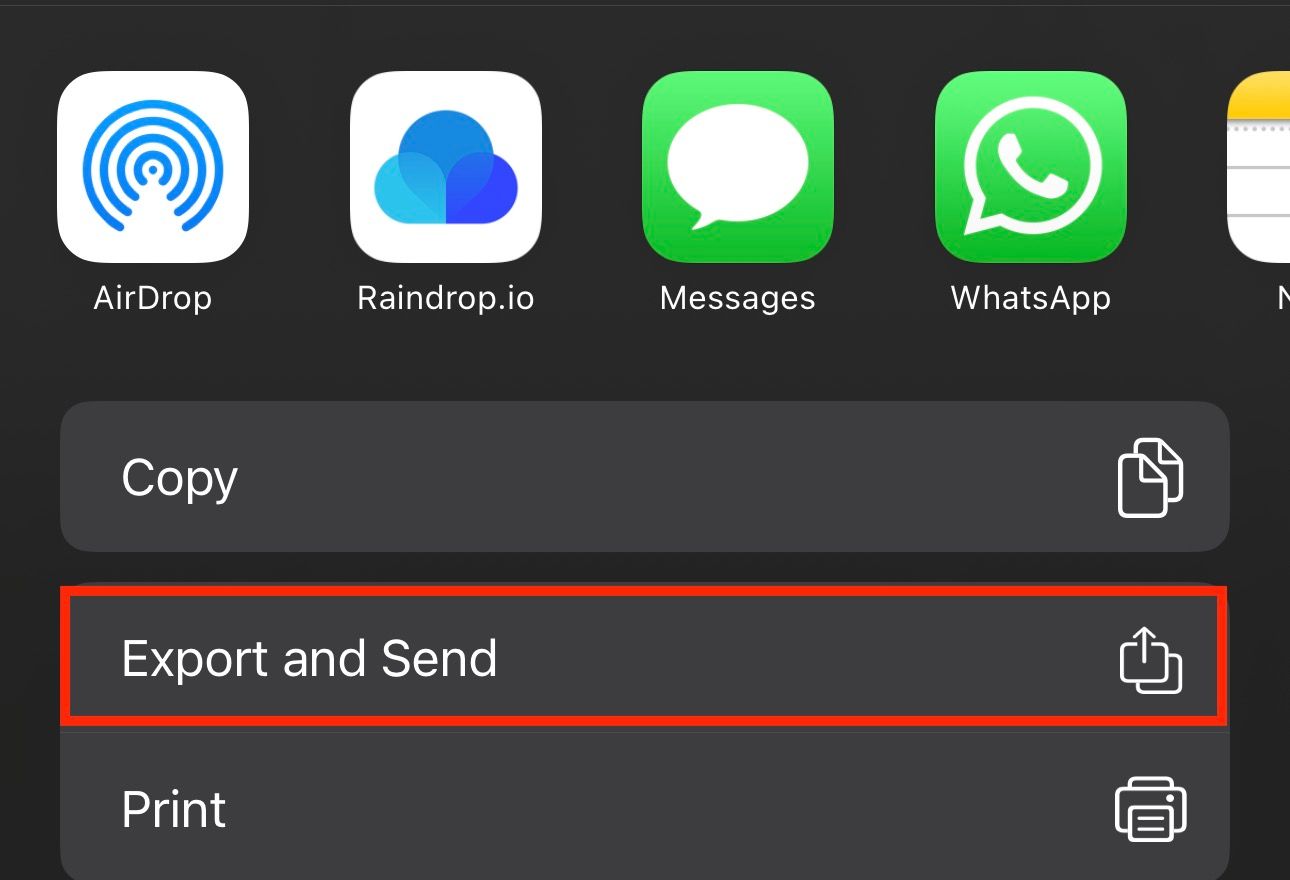
Alternativ können Sie auf das Exportmenü zugreifen, indem Sie auf das Drei-Punkte-Menü in der oberen rechten Ecke des Bildschirms tippen und in der Liste die Option „Exportieren“ auswählen.
Wählen Sie Ihr bevorzugtes Dateiformat für die Notiz aus und warten Sie, bis die App die Notiz exportiert.
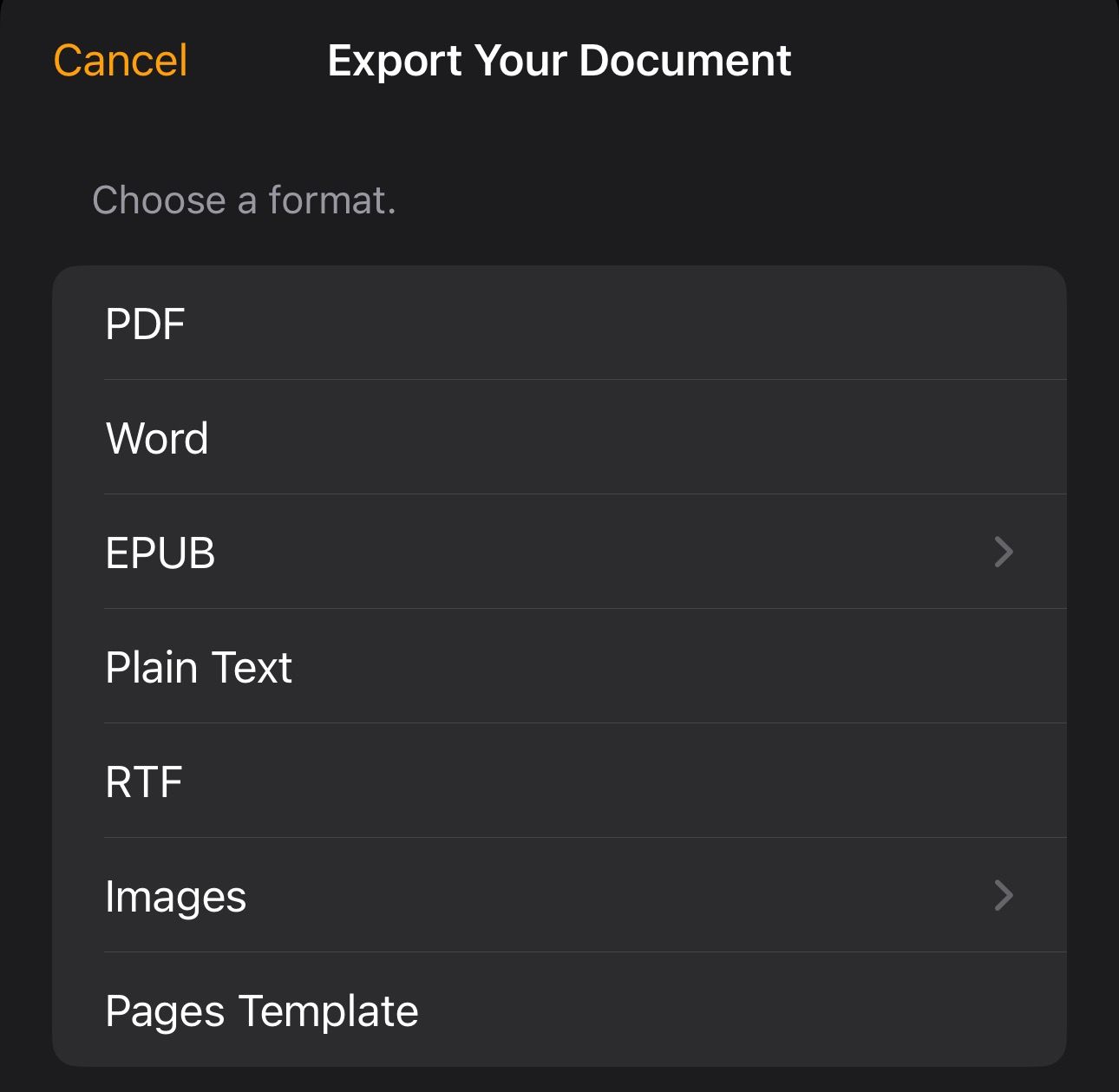
Sobald dies erledigt ist, klicken Sie auf die Schaltfläche „Teilen“, um auf das Freigabeblatt zuzugreifen. Wählen Sie dort „In Dateien speichern“, wählen Sie Ihren bevorzugten Speicherort und benennen Sie die Datei in einen leicht zu merkenden Namen um. Klicken Sie abschließend auf „Speichern“.
So exportieren Sie Apple Notes auf einem Mac
Genau wie die Notizen-App auf dem iPhone und iPad verfügt auch Apples Notizen-App für den Mac über eine integrierte Exportfunktion. Sie funktioniert jedoch etwas anders und Sie können Ihre Notizen nur als PDFs exportieren. Wenn Sie sie in andere Formate oder in großen Mengen exportieren möchten, müssen Sie ein spezielles Tool verwenden.
Exportieren einer Notiz mit der Apple Notizen-App
Die Verwendung der Apple Notizen-App ist der einfachste Weg, Ihre Notizen auf einem Mac zu exportieren.
Starten Sie Notes auf Ihrem Mac. Gehen Sie zu dem Ordner mit der Notiz, die Sie exportieren möchten, und öffnen Sie ihn. Klicken Sie auf „Datei“ und wählen Sie „Als PDF exportieren“.
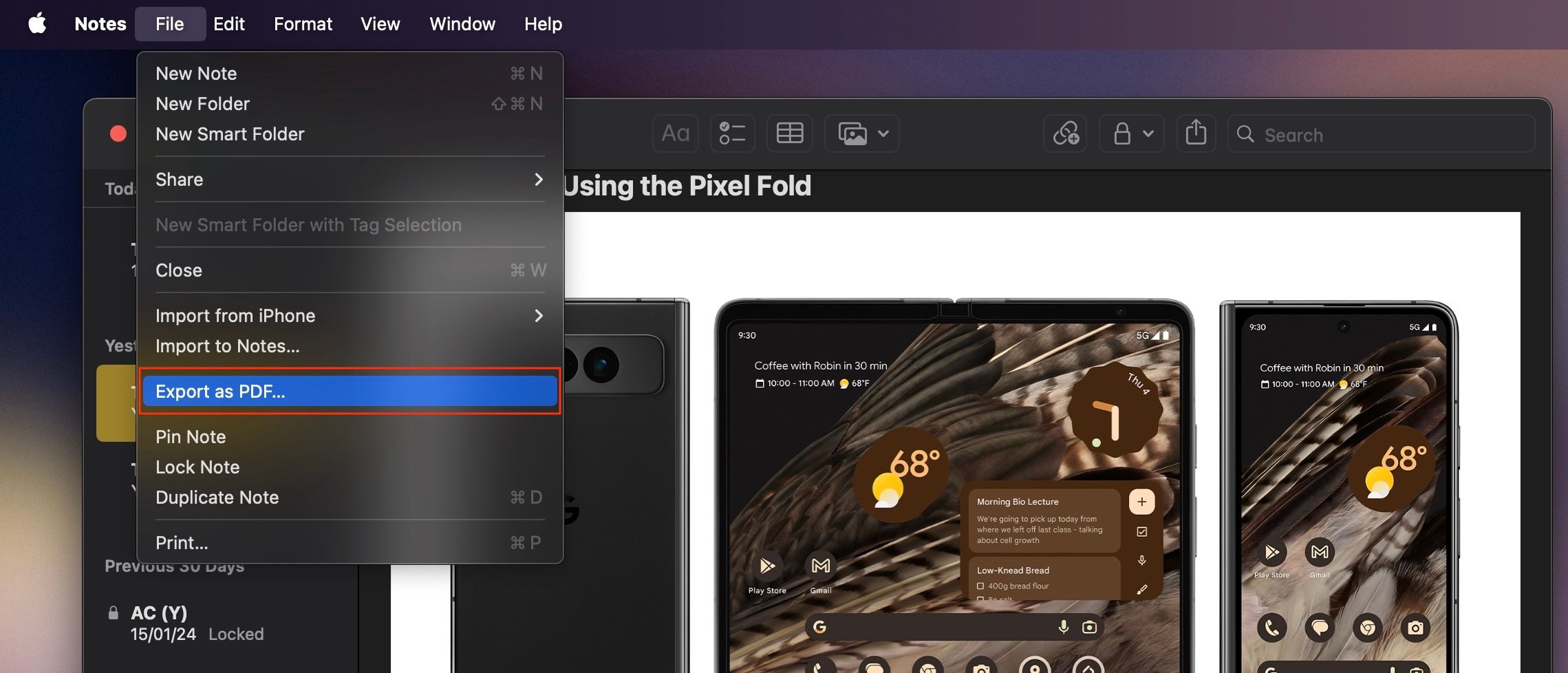
Wenn das Fenster „Speichern“ angezeigt wird, achten Sie darauf, der Datei einen entsprechenden Namen zu geben. Standardmäßig wird der Titel der Notiz verwendet.
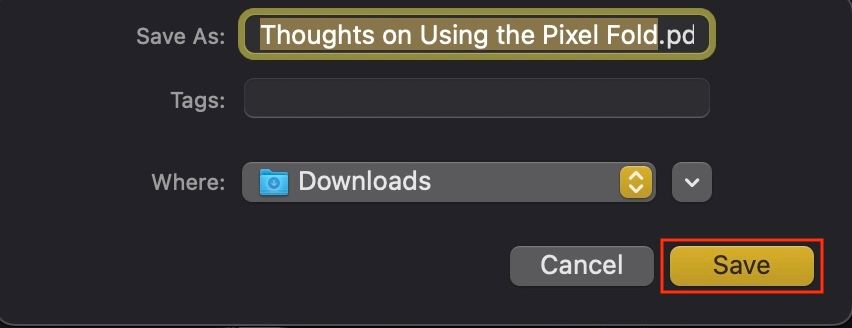
Klicken Sie auf das Dropdown-Menü „Wo“, um auszuwählen, wo Sie die Notiz speichern möchten. Klicken Sie abschließend auf „Speichern“.
Mehrere Apple Notes mit Exporter exportieren
Obwohl es einfach ist, Notizen auf dem Mac mit der Apple Notes-App zu exportieren, kann der Vorgang schnell mühsam werden, wenn Sie mehrere Notizen auf einmal exportieren müssen. Exporter erspart Ihnen diese Mühe. Es ist eine kostenlose App, mit der Sie Notizen in großen Mengen auf Ihrem Mac exportieren können. Außerdem unterstützt sie im Gegensatz zur Notes-App auch andere Formate wie HTML und Markdown.
Laden Sie zunächst die Exporter-App herunter, installieren Sie sie auf Ihrem Mac und starten Sie sie dann.
Exporter fordert Zugriff auf Apple Notes an, um Ihre Notizen anzuzeigen und Aktionen in der App auszuführen. Klicken Sie auf „OK“, um Zugriff zu gewähren.
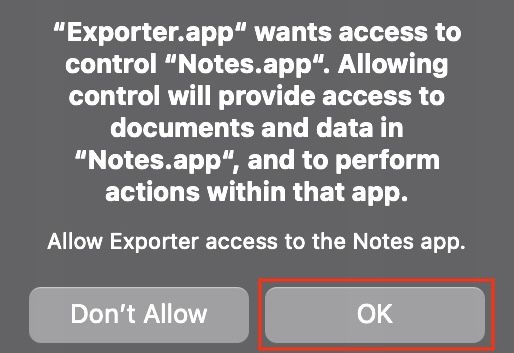
Der Exporter beginnt, alle Ordner in der Notizen-App nach Ihren Notizen zu durchsuchen. Am Ende gibt er die Gesamtzahl der Notizen zurück, die Sie in der App haben.
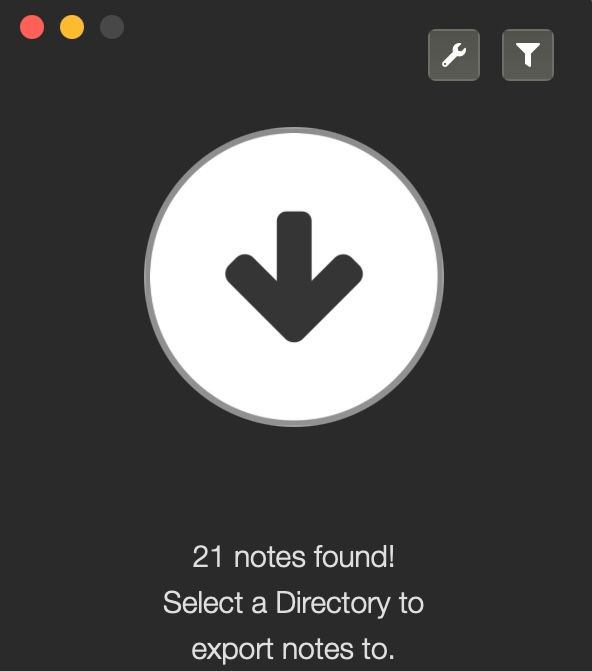
Wenn Sie fortfahren und alle Notizen exportieren möchten, klicken Sie auf „Format“ und wählen Sie Ihr bevorzugtes Format zwischen Markdown und HTML.
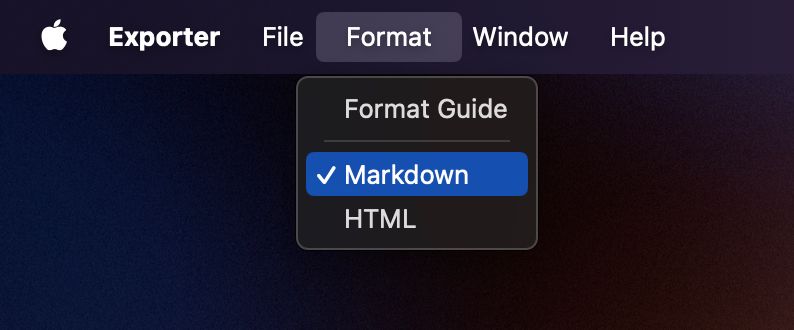
Idealerweise sollten Sie Markdown nur auswählen, wenn Sie textbasierte Notizen exportieren. Wenn Sie eine Notiz mit vielen Medien im Markdown-Format exportieren, entfernt Exporter alle Mediendateien und legt sie in einem separaten Ordner ab. Wenn Sie hingegen HTML auswählen, wird Ihre Notiz so gespeichert, wie sie ist.
Klicken Sie im Exporter-Fenster auf den nach unten zeigenden Pfeil. Dadurch wird ein Finder-Fenster geöffnet, in dem Sie aufgefordert werden, einen Speicherort für die exportierten Notizen auszuwählen.
Wählen Sie einen Ordner aus oder verwenden Sie die Schaltfläche „Neuer Ordner“, um einen neuen zu erstellen.
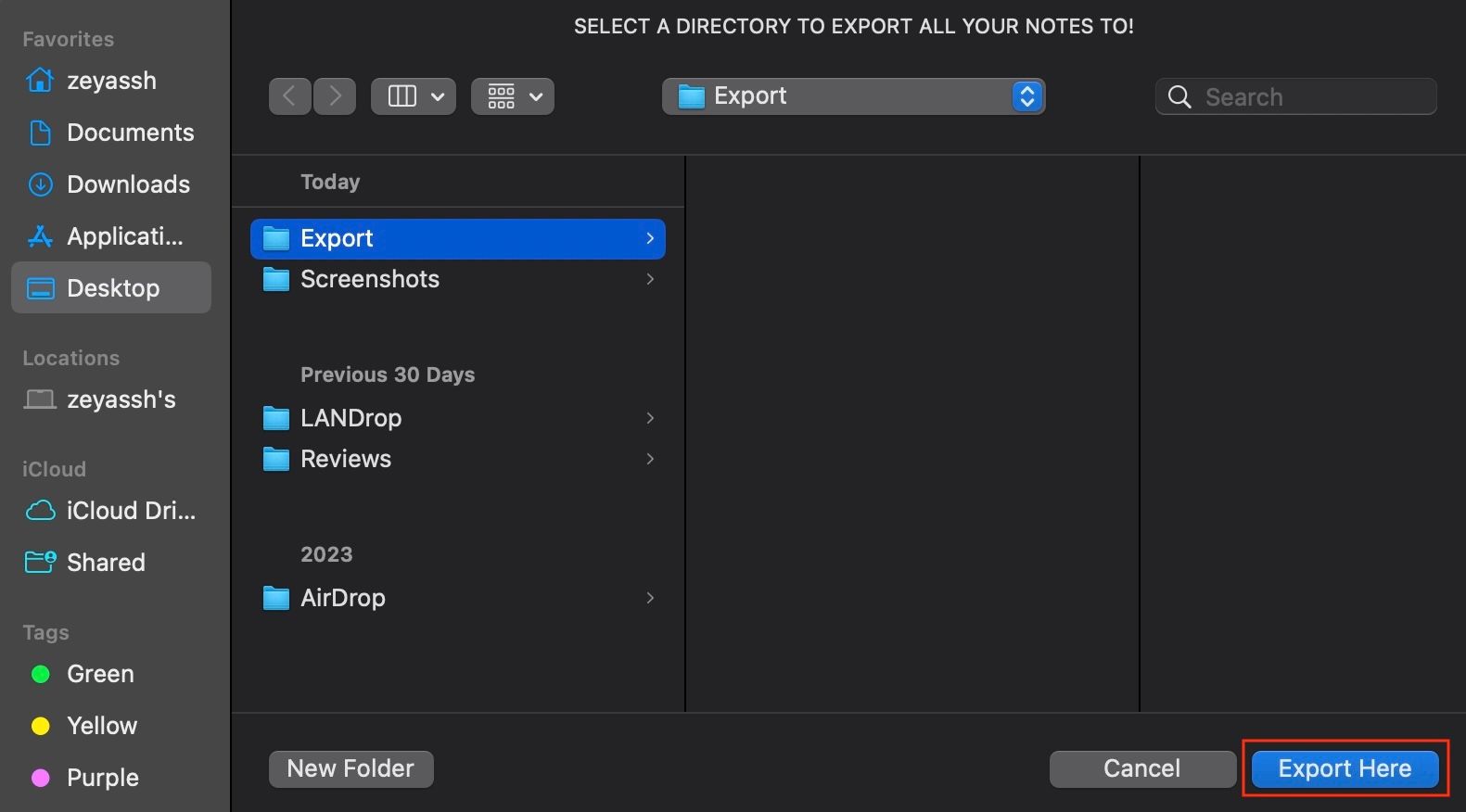
Klicken Sie abschließend auf die Schaltfläche „Hier exportieren“.
Lassen Sie Exporter den Export der Notizen auf Ihren Mac abschließen. Die dafür benötigte Zeit hängt von der Anzahl der Notizen ab, die Sie in der Notizen-App haben.
Exporter scannt und exportiert Ihre Apple Notes standardmäßig in alle Ihre Ordner. Wenn Ihnen dies jedoch nicht gefällt, müssen Sie auf die Pro-Version der App upgraden.
Nachdem Sie Ihre Notizen exportiert haben, können Sie sie nun ganz einfach archivieren, über ein beliebiges Medium freigeben oder mithilfe der integrierten Importfunktion in Ihre neue Notiz-App importieren. Wenn Sie schon dabei sind, ist es auch ratsam, Apple Notes in iCloud zu sichern, um sicherzustellen, dass Ihre Inhalte sicher sind und jederzeit auf allen Ihren Geräten darauf zugegriffen werden kann.
Leave a Reply
You must be logged in to post a comment.